逍遥模拟器最好用的电脑安卓模拟器之一,逍遥模拟器自研强劲的内核全面兼容所有系统电脑,性能卓越,同比其它模拟器性能提升30%,玩家完全可以在电脑上玩任何安卓手机游戏,并支持一键多开、长时间挂机等,支持无线手柄等,移植更大的屏幕,使用鼠键操作,体验更加流畅,游戏更加爽快,本站同步官网提供最新版下载!
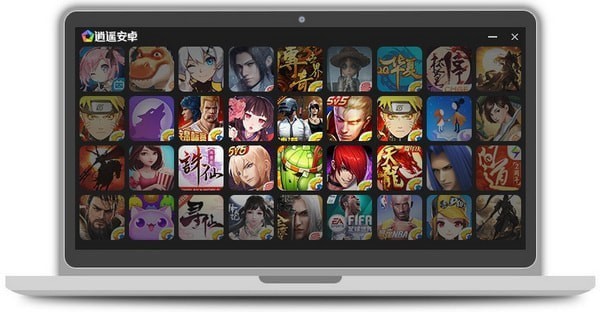
逍遥模拟器软件特色
【畅爽体验】
优异的性能、兼容各类软件、硬件,可以运行市面上绝大部分主流游戏
【一键多开】
无论是运行多款热门游戏、还是小号/挂机,总能给您流畅的体验
【键鼠智能操控】
使用键盘/鼠标/手柄玩游戏、操作丝般顺滑、犹如端游体验
【合作定制】
为您量身定制个性化界面、预装专属应用,用匠心技术和优质服务满足您的需求
逍遥模拟器设置优化教程
1、第一个可以加快速度的是下面的这个操作,自带了教程的点击查看就可以了,一般不会不建议设置以免造成不必要的问题,这个慎重后面的无所谓。
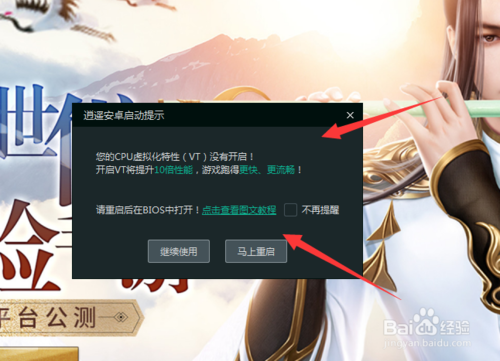
2、如图所示点击下图的按钮
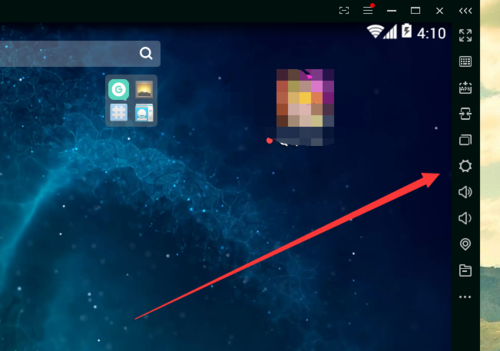
3、第一个 是分辨率这个一般影响但是你觉得自己配置低可以设置成一般的
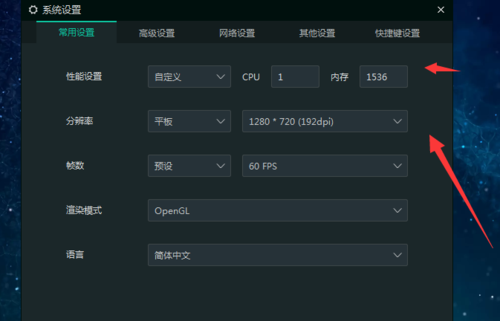
4、这个模式你可以试试设置每个人的或许不一样
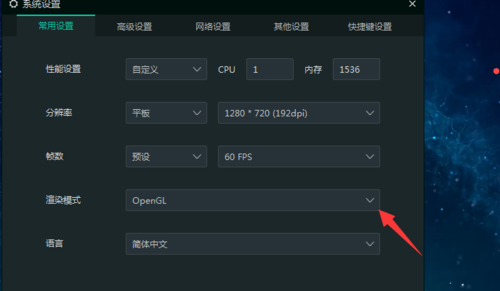
5、下图的帧数很重要设置成和你电脑的显示屏一致,不然就是不流畅
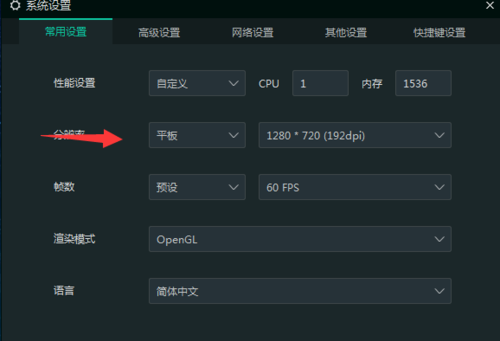
6、这个也是影响的,往大的设置吧
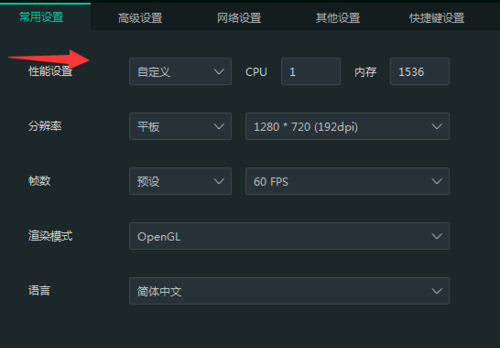
逍遥安卓模拟器怎么多开
1、首先打开逍遥安卓模拟器,等其完全开启后我们在运行逍遥安卓多开管理器(以下简称多开管理器);
2、打开多开管理器后会看到我们已经运行一个逍遥安卓模拟器了,这个时候如果想要多开只需点击右下角的“新建模拟器”就可以了;
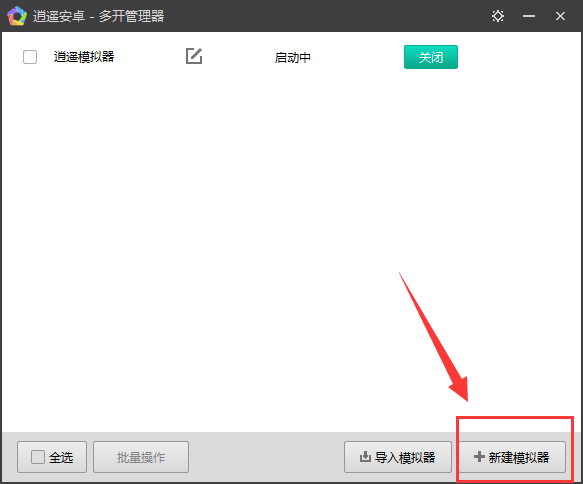
3、等其新建完毕后直接点击“启动”即可打开第二个逍遥安卓模拟器;
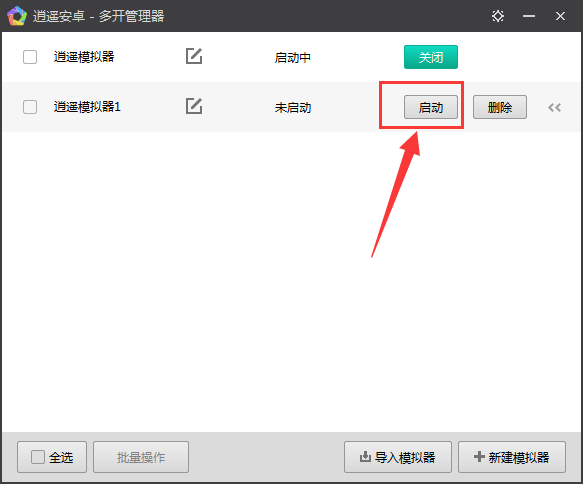
4、重复2、3步即可无限多开逍遥安卓模拟器,不过需要注意的是不要开太多,否则电脑是带不动的;
5、另外如果想要关闭这些模拟器,可以直接点击模拟器右上角的叉号,或者在多开管理器中点击“关闭”即可
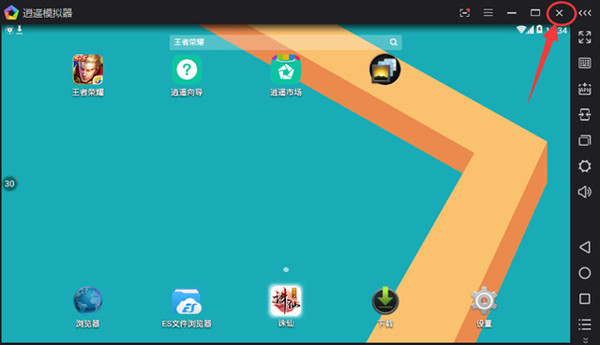
键盘映射模式选择
下图显示如何进行两种模式的切换。
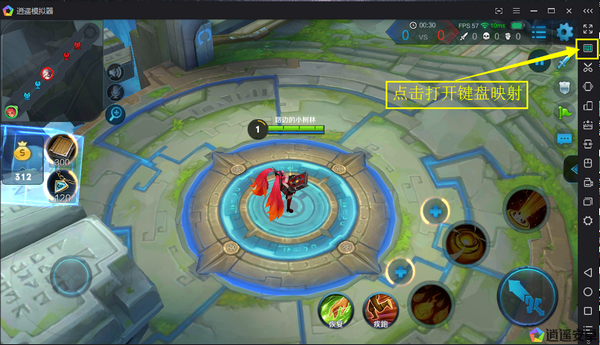
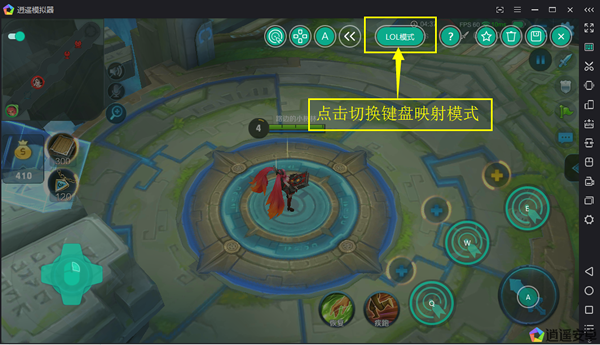
王者荣耀高帧率(60fps)支持
1、启动逍遥模拟器后,点击工具栏上的设置按钮

2、在设置界面点击,高级,并将设备设置为XIAOMI MI 5或者OnePlus 3T。这两种型号都支持王者荣耀高帧率模式。
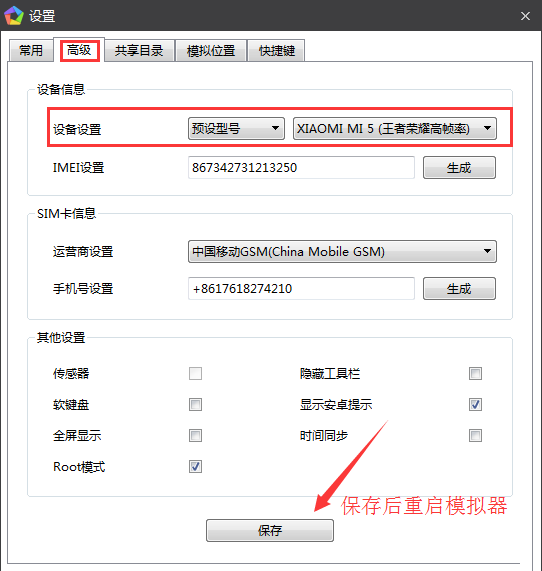
点击保存后重启模拟器。
3、打开王者荣耀,点击游戏内的设置按钮
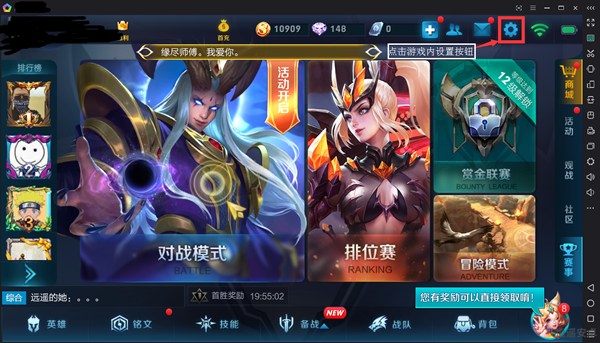
4、将高帧率模式设置为开
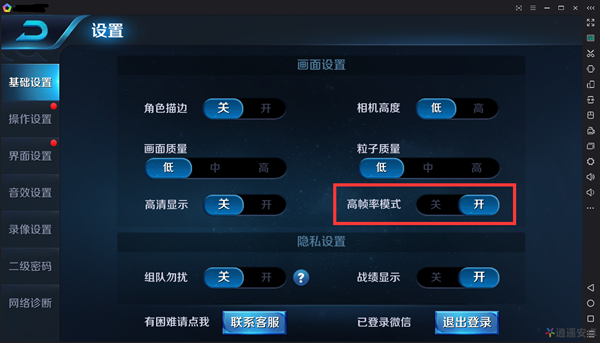
5、这样在王者荣耀里面就可以享受60fps满帧体验了!
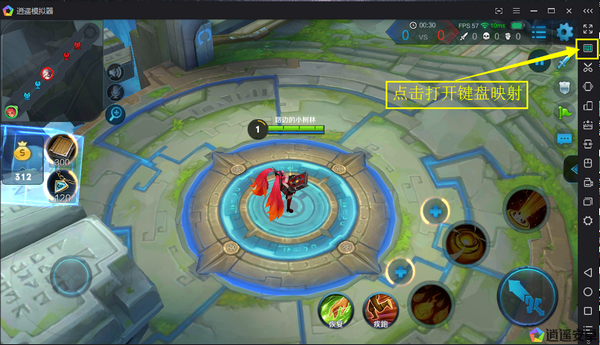

 逍遥模拟器 官方电脑版351MB
逍遥模拟器 官方电脑版351MB